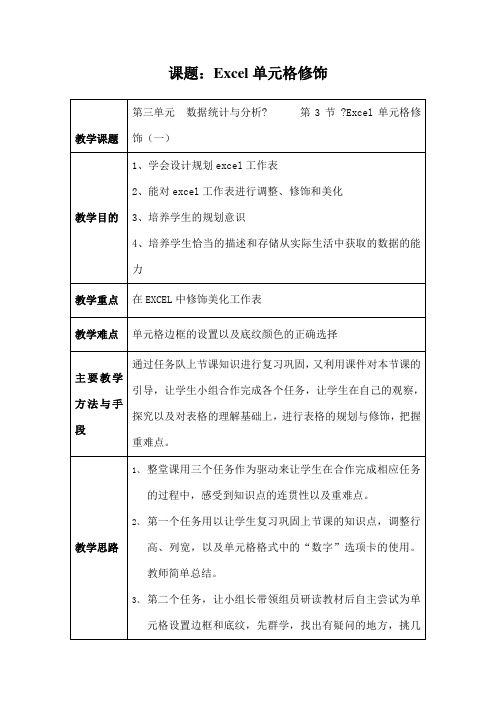Excel单元格格式设置教案
- 格式:docx
- 大小:16.50 KB
- 文档页数:4

Excel单元格格式设置教案一、教学目标1. 让学生了解Excel单元格的基本概念。
2. 培养学生掌握Excel单元格格式设置的方法。
3. 引导学生运用Excel单元格格式设置解决实际问题。
二、教学内容1. Excel单元格的概念及作用。
2. Excel单元格格式设置的方法。
3. Excel单元格格式设置的实际应用案例。
三、教学重点与难点1. 教学重点:Excel单元格格式设置的方法。
2. 教学难点:如何运用Excel单元格格式设置解决实际问题。
四、教学方法1. 采用讲授法讲解Excel单元格的基本概念和格式设置方法。
2. 利用案例分析法引导学生运用Excel单元格格式设置解决实际问题。
3. 开展互动教学,鼓励学生提问和分享心得。
五、教学准备1. 准备教学PPT,内容包括Excel单元格的基本概念、格式设置方法及实际应用案例。
2. 准备电脑和投影仪,用于展示PPT和操作演示。
3. 准备相关练习题和作业,巩固学生所学知识。
【教学环节】1. 导入:简要介绍Excel单元格的概念及作用。
2. 新课讲解:详细讲解Excel单元格格式设置的方法。
3. 案例分析:分析实际应用案例,引导学生运用Excel单元格格式设置解决实际问题。
4. 课堂练习:布置练习题,让学生动手操作,巩固所学知识。
六、教学实践【教学环节】1. 小组讨论:学生分组讨论如何运用Excel单元格格式设置美化表格。
2. 实践操作:学生动手操作,实践所学格式设置方法,包括字体、颜色、边框等。
3. 成果展示:每组选取一位代表展示本组的实践成果,其他组进行评价。
4. 教师点评:针对学生的实践操作进行点评,指出优点和不足之处。
七、巩固提高【教学环节】1. 练习题讲解:讲解布置的练习题,学生跟随操作,巩固所学知识。
2. 拓展练习:布置拓展练习题,让学生运用所学格式设置方法解决实际问题。
3. 自主学习:学生自主完成拓展练习,教师巡回指导,解答疑问。
4. 成果展示:选取部分学生展示拓展练习成果,其他学生进行评价。

Excel电子表格一、教学目标1. 让学生了解Excel电子表格的基本概念和功能。
2. 培养学生掌握Excel的基本操作技巧。
3. 让学生能够运用Excel解决实际问题。
二、教学内容1. Excel的基本概念和界面布局2. 数据输入与编辑3. 单元格格式设置4. 公式与函数的使用5. 数据排序与筛选三、教学重点与难点1. Excel的基本概念和界面布局2. 数据输入与编辑3. 公式与函数的使用4. 数据排序与筛选四、教学方法1. 讲授法:讲解Excel的基本概念、界面布局、数据输入与编辑、公式与函数的使用、数据排序与筛选等知识点。
2. 示范法:通过示范操作,展示Excel的各种操作步骤和技巧。
3. 练习法:让学生通过实际操作,巩固所学知识。
4. 讨论法:组织学生进行小组讨论,分享学习心得和解决问题的方法。
1. 安装有Excel的计算机2. 投影仪或白板3. 教学PPT4. 练习数据和案例5. 教学笔记板书工具教案内容请参考下篇。
六、教学过程1. 导入:通过展示实际案例,引发学生对Excel电子表格的兴趣,激发学习动机。
2. 新课内容:讲解Excel的基本概念、界面布局、数据输入与编辑、公式与函数的使用、数据排序与筛选等知识点。
3. 示范操作:演示Excel的各种操作步骤和技巧,让学生清晰地了解操作方法。
4. 练习:学生通过实际操作,巩固所学知识。
教师巡回指导,解答学生的问题。
5. 小组讨论:组织学生进行小组讨论,分享学习心得和解决问题的方法。
6. 总结与拓展:总结本节课所学内容,布置课后作业,鼓励学生进行拓展学习。
七、教学评价1. 课堂参与度:观察学生在课堂上的积极参与程度,了解他们的学习兴趣。
2. 操作练习:检查学生的操作练习结果,评估他们掌握Excel技能的程度。
3. 小组讨论:评价学生在小组讨论中的表现,了解他们的合作能力和解决问题的能力。
4. 课后作业:通过课后作业的完成情况,评估学生对课堂所学知识的巩固程度。

《Microsoft Excel 2003》教案第三章Excel 2003 单元格格式设置1.课程知识点讲解 (2)知识点1:单元格 (2)知识点2:行和列的设置 (2)知识点3:工作表 (2)知识点4:自动套用格式 (2)知识点5:条件格式 (2)知识点6:样式 (3)知识点7:拼写指南 (3)2 本章总结 (3)3 考核点 (3)4 测试题 (3)5 扩展部分: (3)6 学员问题汇总 (3)7 作业 (3)授课教师:李逢亮授课时间:1课时引言:各位朋友大家好!欢迎来到中大网校,我是中大特邀教师李逢亮。
今天我们继续Excel2003的学习,首先我们来看一下第三章的目标。
●本章主要目标通过本章的学习,您将能够:1:对单元格数据进行格式设置2:条件格式应用●本章重点1:单元格格式设置2:条件格式应用1.课程知识点讲解知识点1:单元格格式-》单元格-》数字,设置单元格数据类型,特别注意,,如果是身份证号码,需要把数据类型设置为:文本。
格式-》单元格-》对齐,单元格数据对齐方式,角度设置,还可设置合格并单元(或者单击工具栏合并及居中图标。
)格式-》单元格-》字体,设置字体、加粗、加斜、删除线等,也可通过工具栏设置。
格式-》单元格-》边框,默认的单元格在打印时是没有边框的,可以设置各种样式的边框。
格式-》单元格-》图案,设置单元格背景。
格式-》单元格-》保护,只有在保护工作表时,锁定单元格和隐藏公式才有效,后面会详细讲。
注:除了通过菜单栏,也可以在单元格上单击鼠标右键,进行单元格格式的设置。
知识点2:行和列的设置格式-》”行”或“列”-》行高或列宽,改变行高或者列宽。
格式-》”行”或“列”-》最适合的行高或者列宽,也可让表格自动调整最合适的显示方式,或者我们可以通过双击行或者列的中间线,来实现自己匹配最合适的行高或者列宽。
格式-》”行”或“列”-》隐藏,当我们不想让别人看到某行或者某列时,可以设置隐藏,当想看到的时候,再通过显示把它变回来。
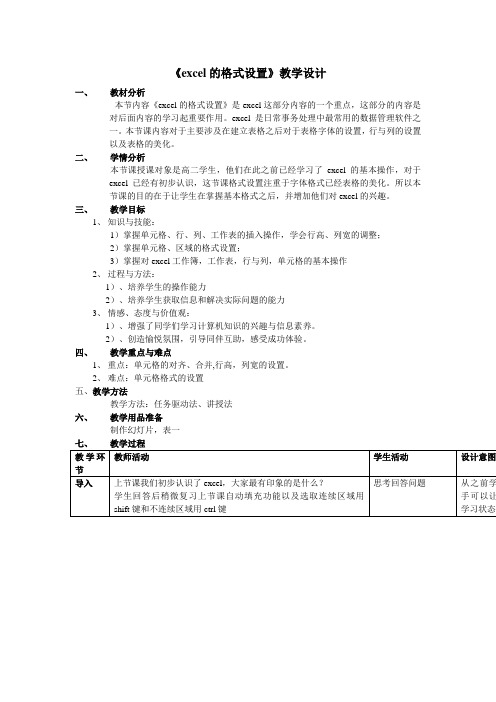
《excel的格式设置》教学设计一、教材分析本节内容《excel的格式设置》是excel这部分内容的一个重点,这部分的内容是对后面内容的学习起重要作用。
excel是日常事务处理中最常用的数据管理软件之一。
本节课内容对于主要涉及在建立表格之后对于表格字体的设置,行与列的设置以及表格的美化。
二、学情分析本节课授课对象是高二学生,他们在此之前已经学习了excel的基本操作,对于excel已经有初步认识,这节课格式设置注重于字体格式已经表格的美化。
所以本节课的目的在于让学生在掌握基本格式之后,并增加他们对excel的兴趣。
三、教学目标1、知识与技能:1)掌握单元格、行、列、工作表的插入操作,学会行高、列宽的调整;2)掌握单元格、区域的格式设置;3)掌握对excel工作簿,工作表,行与列,单元格的基本操作2、过程与方法:1)、培养学生的操作能力2)、培养学生获取信息和解决实际问题的能力3、情感、态度与价值观:1)、增强了同学们学习计算机知识的兴趣与信息素养。
2)、创造愉悦氛围,引导同伴互助,感受成功体验。
四、教学重点与难点1、重点:单元格的对齐、合并,行高,列宽的设置。
2、难点:单元格格式的设置五、教学方法教学方法:任务驱动法、讲授法六、教学用品准备制作幻灯片,表一七、教学过程教学环节教师活动学生活动设计意图导入上节课我们初步认识了excel,大家最有印象的是什么?学生回答后稍微复习上节课自动填充功能以及选取连续区域用shift键和不连续区域用ctrl键思考回答问题从之前学手可以让学习状态。
教学过程那我们今天学的是excel的格式设置,点击菜单栏的格式,大家可以看到在,行,列与单元格的设置,那关于行的设置,我们可以点击“行高”手动输入行高,也可以点击“最合适的行高”让系统自动调整。
列也是一样。
今天的重点是单元格设置。
在菜单栏的格式中可以找到,也可以右键单击单元格。
一、首先我们来讲数字的设置,在分类下,点击数值我们可以对数值设置小数位数,对于比较大的数,可以使用千位分隔符。
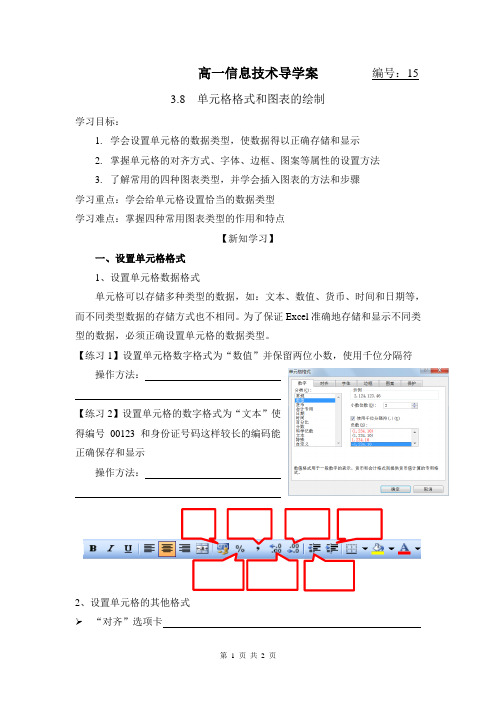
高一信息技术导学案 编号:15
3.8 单元格格式和图表的绘制
学习目标:
1. 学会设置单元格的数据类型,使数据得以正确存储和显示
2. 掌握单元格的对齐方式、字体、边框、图案等属性的设置方法
3. 了解常用的四种图表类型,并学会插入图表的方法和步骤
学习重点:学会给单元格设置恰当的数据类型
学习难点:掌握四种常用图表类型的作用和特点
【新知学习】
一、设置单元格格式
1、设置单元格数据格式
单元格可以存储多种类型的数据,如:文本、数值、货币、时间和日期等,
而不同类型数据的存储方式也不相同。
为了保证Excel 准确地存储和显示不同类型的数据,必须正确设置单元格的数据类型。
【练习1】设置单元格数字格式为“数值”并保留两位小数,使用千位分隔符
操作方法:
【练习2】设置单元格的数字格式为“文本”使
得编号00123和身份证号码这样较长的编码能
正确保存和显示
操作方法:
2、设置单元格的其他格式
“对齐”选项卡
“字体”选项卡 “边框”选项卡 “图案”选项卡
二、常用图表类型
【练习】在“各班平均分比较”工作表中绘制图表比较各班级总分的平均分
操作方法:
【板书设计】 【教学反思】
1、柱形图
2、条形图
3、饼形图
4、折线图常用于。
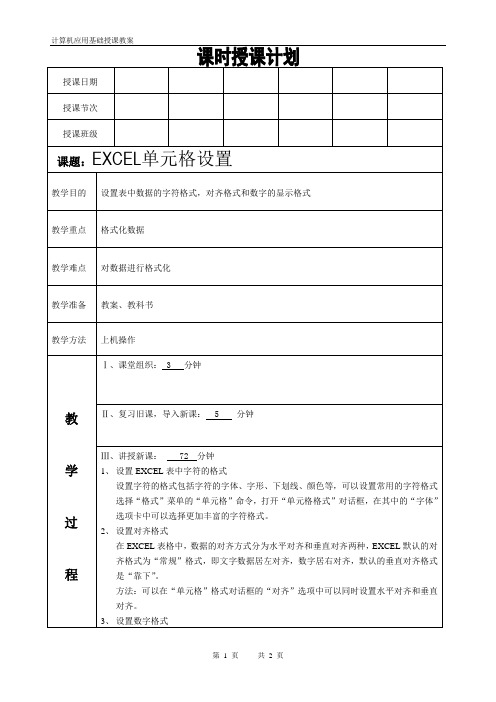
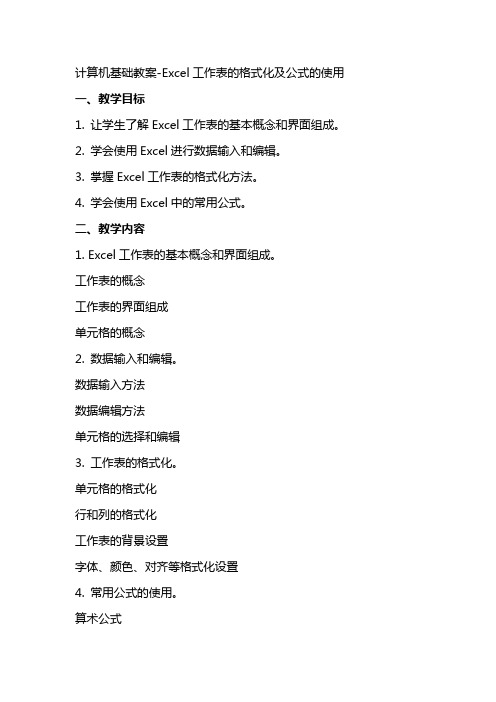
计算机基础教案-Excel工作表的格式化及公式的使用一、教学目标1. 让学生了解Excel工作表的基本概念和界面组成。
2. 学会使用Excel进行数据输入和编辑。
3. 掌握Excel工作表的格式化方法。
4. 学会使用Excel中的常用公式。
二、教学内容1. Excel工作表的基本概念和界面组成。
工作表的概念工作表的界面组成单元格的概念2. 数据输入和编辑。
数据输入方法数据编辑方法单元格的选择和编辑3. 工作表的格式化。
单元格的格式化行和列的格式化工作表的背景设置字体、颜色、对齐等格式化设置4. 常用公式的使用。
算术公式文本公式日期和时间公式逻辑公式引用公式三、教学重点与难点1. 教学重点:Excel工作表的基本概念和界面组成。
数据输入和编辑方法。
工作表的格式化方法。
常用公式的使用。
2. 教学难点:工作表的格式化设置。
常用公式的理解和应用。
四、教学方法1. 讲授法:讲解Excel的基本概念、界面组成、数据输入和编辑方法。
2. 示范法:演示工作表的格式化和公式使用。
3. 练习法:学生实际操作,巩固所学知识。
五、教学准备1. 计算机教室,每台计算机安装有Excel软件。
2. 教学PPT或黑板。
3. 教学素材(如:练习数据、案例等)。
1. 导入新课:通过实际案例引入Excel工作表的格式化和公式使用。
2. 讲解Excel工作表的基本概念和界面组成,让学生了解工作表的结构和功能。
3. 演示数据输入和编辑方法,让学生掌握如何快速准确地在Excel 中输入和编辑数据。
4. 教授工作表的格式化方法,包括单元格格式化、行和列格式化以及背景设置等,让学生能根据需求调整工作表样式。
5. 讲解常用公式的使用,包括算术公式、文本公式、日期和时间公式、逻辑公式和引用公式等,让学生能够运用公式进行数据计算和处理。
七、课堂练习1. 让学生自主完成一个简单的数据表格,练习数据输入和编辑。
2. 练习工作表的格式化,让学生根据实际需求调整表格的字体、颜色、对齐等样式。

Excel单元格格式设置教案第一章:Excel单元格格式设置概述1.1 教学目标让学生了解Excel单元格格式设置的重要性让学生掌握Excel单元格格式设置的基本方法1.2 教学内容单元格格式设置的概念与作用单元格格式设置的常用方法1.3 教学过程导入:介绍单元格格式设置在Excel中的重要性新课讲解:讲解单元格格式设置的基本方法实例演示:演示如何设置单元格的字体、颜色、边框等练习:让学生在Excel中进行单元格格式设置的练习第二章:设置单元格字体和颜色2.1 教学目标让学生掌握如何设置单元格的字体和颜色2.2 教学内容设置字体:字体类型、大小、粗体、斜体等设置颜色:单元格背景色、字体颜色等2.3 教学过程导入:回顾上一章的内容,引出本章主题新课讲解:讲解如何设置单元格的字体和颜色实例演示:演示如何设置单元格的字体和颜色练习:让学生在Excel中进行设置单元格字体和颜色的练习第三章:设置单元格边框和填充3.1 教学目标让学生掌握如何设置单元格的边框和填充3.2 教学内容设置边框:线条样式、粗细、颜色等设置填充:背景色、渐变色等3.3 教学过程导入:回顾上一章的内容,引出本章主题新课讲解:讲解如何设置单元格的边框和填充实例演示:演示如何设置单元格的边框和填充练习:让学生在Excel中进行设置单元格边框和填充的练习第四章:设置单元格对齐和数字格式4.1 教学目标让学生掌握如何设置单元格的对齐和数字格式4.2 教学内容设置对齐:文本对齐、数值对齐、图像对齐等设置数字格式:文本、数值、日期、时间等格式4.3 教学过程导入:回顾上一章的内容,引出本章主题新课讲解:讲解如何设置单元格的对齐和数字格式实例演示:演示如何设置单元格的对齐和数字格式练习:让学生在Excel中进行设置单元格对齐和数字格式的练习第五章:使用条件格式进行数据突出显示5.1 教学目标让学生掌握如何使用条件格式进行数据突出显示5.2 教学内容条件格式的概念和作用条件格式的设置方法5.3 教学过程导入:回顾上一章的内容,引出本章主题新课讲解:讲解如何使用条件格式进行数据突出显示实例演示:演示如何使用条件格式进行数据突出显示练习:让学生在Excel中进行使用条件格式进行数据突出显示的练习第六章:调整单元格行列大小6.1 教学目标让学生掌握如何调整单元格的大小6.2 教学内容调整行高和列宽的方法使用“格式刷”复制单元格格式6.3 教学过程导入:回顾上一章的内容,引出本章主题新课讲解:讲解如何调整单元格的大小和使用“格式刷”实例演示:演示如何调整单元格的大小和使用“格式刷”练习:让学生在Excel中进行调整单元格行列大小的练习第七章:使用单元格样式和主题7.1 教学目标让学生掌握如何使用单元格样式和主题7.2 教学内容应用内置单元格样式自定义单元格样式应用主题7.3 教学过程导入:回顾上一章的内容,引出本章主题新课讲解:讲解如何使用单元格样式和主题实例演示:演示如何应用内置单元格样式、自定义单元格样式和应用主题练习:让学生在Excel中进行使用单元格样式和主题的练习第八章:保护单元格和工作表8.1 教学目标让学生掌握如何保护单元格和工作表8.2 教学内容保护单元格:防止数据被修改保护工作表:限制对工作表的访问和编辑8.3 教学过程导入:回顾上一章的内容,引出本章主题新课讲解:讲解如何保护单元格和工作表实例演示:演示如何保护单元格和工作表练习:让学生在Excel中进行保护单元格和保护工作表的练习第九章:处理单元格中的空值和错误9.1 教学目标让学生掌握如何处理单元格中的空值和错误9.2 教学内容处理空值:查找和填充空单元格处理错误:识别和修正常见的公式错误和数据错误9.3 教学过程导入:回顾上一章的内容,引出本章主题新课讲解:讲解如何处理单元格中的空值和错误实例演示:演示如何处理空值和错误练习:让学生在Excel中进行处理单元格中的空值和错误的练习10.1 教学目标让学生巩固Excel单元格格式设置的知识激发学生对Excel更深入学习的兴趣10.2 教学内容回顾本节课所学内容分享一些Excel单元格格式设置的高级技巧10.3 教学过程新课讲解:分享一些高级技巧实例演示:演示高级技巧的应用练习:让学生在Excel中进行尝试使用高级技巧重点和难点解析一、第一章:Excel单元格格式设置概述重点和难点解析:理解单元格格式设置的重要性,以及如何快速掌握基本格式设置方法。

Excel单元格格式设置教案第一篇:Excel单元格格式设置教案课题:Excel单元格修饰教学课题第三单元数据统计与分析第3节 Excel单元格修饰(一)教学目的1、学会设计规划excel工作表2、能对excel工作表进行调整、修饰和美化3、培养学生的规划意识4、培养学生恰当的描述和存储从实际生活中获取的数据的能力教学重点在EXCEL中修饰美化工作表教学难点单元格边框的设置以及底纹颜色的正确选择主要教学方法与手段通过任务队上节课知识进行复习巩固,又利用课件对本节课的引导,让学生小组合作完成各个任务,让学生在自己的观察,探究以及对表格的理解基础上,进行表格的规划与修饰,把握重难点。
教学思路整堂课用三个任务作为驱动来让学生在合作完成相应任务的过程中,感受到知识点的连贯性以及重难点。
第一个任务用以让学生复习巩固上节课的知识点,调整行高、列宽,以及单元格格式中的“数字”选项卡的使用。
教师简单总结。
第二个任务,让小组长带领组员研读教材后自主尝试为单元格设置边框和底纹,先群学,找出有疑问的地方,挑几组同学到教师机上进行演示,其他同学可以质疑和提问,教师再根据操作中的问题进行点拨和演示。
第三个任务,在完成之前新知识学习的前提下,又融合前两节课的知识点,布置一个趣味性较强的任务“国际象棋棋盘”让学生小组探究完成,进一步将知识点连贯和巩固到位。
简单提醒绘制步骤,再提出延伸思考的问题作为课后练习。
学情分析本课为第3章《数据统计与分析》的第3节,内容主要是单元格格式设置。
有了第一节认识excel基本概念的基础,学生已经通过对比,直观感受到表格相对于文本的优势,掌握了EXCEL的界面、基本概念和基本操作,同时本节也为下一节《数据的处理和统计》做了铺垫,在教材中起承前启后的作用。
另外,学生已经掌握了相似的word表格的制作与美化操作。
课时安排1课时教学环节教师活动学生活动设计意图一、复习巩固:“任务驱动1”课前分发制作好的任务文件夹,让学生小组合作讨论完成任务中的“任务驱动1”,并要求最后成果要跟我给的效果图一样,并请小组到教师机上进行演示,其他同学评价和纠错。

《设置Excel工作表格式》教学设计教学内容:Excel工作表格式的设置教学目标:学会美化Excel表格教学重难点:单元格的对齐、合并,单元格格式的设置教学过程设计:1.承接上节课所学内容,让学生演示自己的作品。
2.一起评析作品,指出不足:表格的美观,从而引出本课教学内容(美化表格)3.出示课前准备的作品,和学生一起欣赏。
提出本课教学任务,如何设置和美化表格4.明确本课学习任务:(1)字体、字号、颜色设置(2)单元格的对齐方式(3)单元格的几种特殊格式(百分比、货币样式等)(4)表格边框与底纹的设置5.引导学生自已动手去设置美化已做好的表格字体、字号、颜色的设置,在前面Word的学习当中已经学过,无需在课堂上重复讲解。
单元格的对齐方式也与Word中基本相似。
以上两部内容可引导学生自己去尝试学习,从而锻炼学生自主学习的能力。
表格特殊格式的学习可不局限于教材中提到的几种,在学习当中可以让学生去尝试设置其它的特殊格式,并观察其效果。
让学生在掌握方法的基础上,自由发挥和尝试,从而满足学生的求知欲和好奇心。
6.及时引导学生发现问题,并一起分析和解决问题格式刷的使用,这部分内容在讲解之前可适当作些引导,有些操作可能会重复使用很多次,那么有没有更好的方法,在此引出格式刷的作用,紧接着讲解格式刷的使用方法。
7.留给学生足够的时间和空间课堂上教师的作用是引导,引导学生去学习,引导学生去发现问题、去解决问题。
同时还应留给学生一定的时间和发挥的空间,课堂上可以让学生分组学习和讨论,每组推荐一到两名同学或自告奋勇,来演示自己的作品和方法。
这样更容易激发学生的学习兴趣和创新能力。
由于时间仓促,本教学设计必定存在很多漏洞,希望教师和各位同仁多提宝贵意见。

Excel单元格格式设置教案教学目标:1. 了解Excel单元格的基本概念和作用。
2. 掌握Excel单元格的选定、编辑和格式设置方法。
3. 学会使用Excel单元格格式设置功能,调整单元格的字体、颜色、边框等属性。
4. 能够根据实际需求,合理设置单元格格式,提高数据的可读性和美观度。
教学重点:1. Excel单元格的选定和编辑方法。
2. Excel单元格格式设置功能的使用。
教学难点:1. 单元格格式设置的具体操作。
教学准备:1. 准备一台计算机,安装有Microsoft Excel软件。
2. 准备相关教学素材,如示例数据和格式设置要求等。
教学过程:一、导入(5分钟)1. 向学生介绍Excel单元格的概念和作用。
2. 引导学生思考为什么需要对单元格进行格式设置。
二、教学内容与步骤(20分钟)1. 讲解如何选定单元格:a. 单击单元格:直接单击鼠标左键选择单个单元格。
b. 双击单元格:双击鼠标左键选中单元格,并进行编辑。
c. 拖动选框:按住鼠标左键,拖动选框选择多个单元格。
2. 讲解如何编辑单元格:a. 输入数据:在单元格中输入所需的数据。
b. 修改数据:选中单元格后,右键进行修改。
3. 讲解如何设置单元格格式:a. 右键选中的单元格,弹出格式设置菜单。
b. 在菜单中选择“字体”、“颜色”、“边框”等选项。
c. 根据需求调整设置,如字体大小、颜色、边框样式等。
三、巩固练习(10分钟)1. 给学生发放练习素材,要求学生按照格式设置要求进行操作。
2. 引导学生独立完成练习,并提供必要的帮助。
四、总结与反思(5分钟)1. 回顾本节课所学内容,总结单元格的选定、编辑和格式设置方法。
2. 鼓励学生分享自己在练习中遇到的问题和解决方法。
五、作业布置(5分钟)1. 布置作业:要求学生运用所学知识,对给定的数据进行单元格格式设置。
2. 提醒学生在作业中注意单元格的选定和编辑方法,以及合理运用格式设置功能。
教学反思:本节课通过讲解和练习,使学生掌握了Excel单元格的选定、编辑和格式设置方法。


Excel输入数据、单元格格式设置教案第三单元第十二课数据的输入与编辑一、教学目标知识目标:1、了解简单的数据类型;2、学会使用自动填充功能输入数据,会输入文本型数据;3、会调整行高和列宽;4、会设置简单的单元格格式。
能力目标:通过创建数据表、输入数据、编辑表格;情感目标:1、培养学生使用计算机进行数据处理的意识;2、培养学生耐心、细致的学习态度。
二、教学重难点:教学重点:1、输入数据的方法;2、插入行或列、调整行高和列宽;3、保存工工作簿。
教学难点:1、单元格格式的设置;2、自动填充。
三、教学方法:演示法、观察法、自学法、实践法四、教学过程:课时1输入数据一、导入教师打开“星星合唱团通讯录”表格,让学生观察单元格中的文字和数字的对齐方式有什么不同,引出计算机处理数据数值型数据和文本型数据的方式不同,由此导入课题。
二、讲授新知识1、数据的输入(1)、输入数据的两种方法,教师讲解并演示:方法一:单击需要输入数据的单元格,直接输入数据;方法二:先单击单元格,再单击编辑栏,可以在编辑栏中编辑或添加单元格中的数据。
(2)、输入数值教师演示输入数值的方法,并要求学生上机练习。
(3)、输入文本教师演示输入文本的方法,要求学生观察屏幕显示的内容并上机练习。
教师强调:让学生观察输入以0开头的数据有什么不一样、输入身份证号码有什么不同;学生会发现,输入以0开头的数据0不会显示,输入身份证号码会以科学计数法来表示,那要怎么解决呢,须将单元格格式设置为文本。
2、修改数据教师一边讲解一边演示修改数据的方法。
三、课堂练习让学生完成课本79页中的试一试,教师来回巡视,帮助学生解决问题。
四、课堂小结教师与学生一起小结本节课的内容、强调:数值型数据和文本型数据的不同。
五、板书设计输入数据一、数据的输入1、输入数值数据2、输入文本数据3、数值数据和文本数据的不同4、如何解决以0开头的数据和身份证数据的问题二、修改数据课时2编辑表格与自动填充并保存一、导入让学生观察没有设置过格式的“星星合唱团通讯录”表格和设置过格式的表格有什么不同,引出编辑表格的概念,由此导入课题。

六、教学设计课题《设置单元格格式》授课班级七年级教学目标通过任务驱动,学生自主探究合作,教师讲解,学生能够输入日期型数据,能利用“设置单元格格式”对话框对单元格文字、对齐方式、数字类型、边框和底纹等进行设置,会应用表格样式。
通过学习,感受excel在数据统计方面的巨大优势,体会excel的运行原理,提高建立数据结构的能力,进一步激发科学严谨的探究热情,增进对企业文化的了解。
教学重点1.输入日期型数据;2.设置单元格格式;3.设置表格格式。
教学难点设置单元格格式;设置表格格式。
教学资源信息技术课本、多媒体课件,计算机。
教学过程教学环节教师行为学生行为设计意图导入同学们,上节课我们简单运用了一下excel 表格,你们还记得做了哪些操作吗?----内容填充(文本与数字类型),斜线表头,合并单元格,快速填充。
那你们想不想知道,如何让我们的表格更加规范、美观呢?新课讲授一、Excel介绍提出问题1/任务1:按照之前学习word、powerpoint的办法,谁来给我们尝试介绍一下excel操作界面?图表 1excel操作界面启动Excel后,便可打开其操作界面,如图所示。
该界面主要由标题栏、功能区、编辑栏、编辑区、状态栏等部分组成。
其中标题栏、功能区、状态栏的作用与Word的对应组成部分相似,这里重点介绍Exce12016特有的编辑栏和编辑区。
(一)编辑栏:编辑栏由名称框、编辑按钮、编辑框三部分组成,主要用于显示和编辑当前活动单元格中的数据或公式。
名称框:其中将显示当前单元格的地址,也可以在该下拉列表中选择定义的单元格或单元格区域名称,以快速选择对应的单元格或单元格区域。
编辑按钮:将文本插入点定位到编辑区或双击某个活动单元格时,将激活编辑按钮,其中“取消”按钮✈用于取消输入内容;“输入”按钮 用于确认输入内容;“插入函数”按钮f(x)上用于打开“插入函数”对话框,并通过该对话框向当前单元格中插入需要的函数。

《Excel的基本使用》教案一、教学目标1. 让学生掌握Excel的基本概念和界面布局。
2. 让学生学会在Excel中输入和编辑数据。
3. 让学生了解Excel的基本操作,如单元格格式设置、数据排序和筛选等。
二、教学内容1. Excel的基本概念和界面布局什么是ExcelExcel的界面布局2. 在Excel中输入和编辑数据输入数据的方法编辑数据的方法填充数据的方法3. 单元格格式设置字体设置颜色设置边框设置单元格大小设置4. 数据排序和筛选排序的原理和方法筛选的原理和方法三、教学重点与难点1. 教学重点:Excel的基本概念和界面布局,输入和编辑数据的方法,单元格格式设置,数据排序和筛选。
2. 教学难点:单元格格式设置的细节操作,数据排序和筛选的高级应用。
四、教学方法与手段1. 教学方法:讲授法、示范法、实践操作法、小组讨论法。
2. 教学手段:多媒体教学、电脑软件操作、教学PPT。
五、教学过程1. 导入新课:简要介绍Excel的概念和应用领域。
2. 讲解Excel的界面布局,让学生熟悉各个标签页和工具栏。
3. 演示如何在Excel中输入和编辑数据,讲解相关方法。
4. 讲解单元格格式设置的方法,并进行示范操作。
5. 讲解数据排序和筛选的方法,并进行示范操作。
6. 布置实践任务,让学生操作练习。
7. 总结本节课的主要内容和操作方法。
8. 布置课后作业,巩固所学知识。
六、教学评价1. 评价方式:课堂练习、课后作业、小组讨论、平时表现。
2. 评价内容:Excel基本概念掌握、数据输入与编辑能力、单元格格式设置、数据排序和筛选技能。
七、教学资源1. 教学软件:Microsoft Excel。
2. 教学素材:Excel教案、PPT课件、练习题、视频教程。
3. 硬件设施:电脑、投影仪、白板、教学用具。
八、教学进度安排1. 课时:2课时(90分钟)。
2. 教学环节:导入(5分钟)、讲解(40分钟)、示范操作(20分钟)、实践练习(10分钟)、总结(5分钟)。

计算机基础教案-Excel工作表的格式化及公式的使用一、教学目标1. 让学生了解Excel工作表的基本概念,掌握Excel的界面及功能。
2. 学会对Excel工作表进行格式化,包括单元格格式、字体、颜色、边框等。
3. 掌握Excel中公式的输入与编辑,了解常用函数及其应用。
4. 能够运用Excel解决实际问题,提高工作效率。
二、教学内容1. Excel工作表的基本概念及界面功能介绍2. 单元格格式化的方法,包括字体、颜色、对齐、边框等3. 公式的输入与编辑,重点讲解常用函数(如SUM、AVERAGE、COUNT等)4. 实际操作演练,运用Excel解决简单计算问题三、教学方法1. 采用讲授法,讲解Excel的基本概念、格式化方法及公式使用。
2. 示范法,教师演示操作过程,学生跟随练习。
3. 练习法,学生独立完成练习题,巩固所学知识。
4. 案例分析法,分析实际问题,引导学生运用Excel解决实际问题。
四、教学准备1. 准备教学PPT,展示Excel的基本概念、格式化方法及公式使用。
2. 准备练习题及案例,用于学生练习和分析。
3. 确保每台计算机都安装有Excel软件。
五、教学步骤1. 导入:介绍Excel工作表的基本概念及界面功能。
2. 新课讲解:讲解单元格格式化的方法,包括字体、颜色、对齐、边框等。
3. 公式讲解:讲解公式的输入与编辑,重点讲解常用函数(如SUM、AVERAGE、COUNT等)。
4. 实操演示:教师演示如何运用Excel解决简单计算问题。
5. 练习时间:学生独立完成练习题,巩固所学知识。
6. 案例分析:分析实际问题,引导学生运用Excel解决实际问题。
7. 总结:回顾本节课所学内容,强调重点知识点。
8. 作业布置:布置相关练习题,巩固所学知识。
9. 课堂互动:鼓励学生提问,解答学生疑问。
10. 课后反馈:收集学生反馈,为下一节课的教学做好准备。
六、教学评估1. 课堂练习:通过实时操作和解决问题,评估学生对Excel工作表格式化和公式使用的掌握程度。